Hoe CacheOperator van uw computer verwijderen
Mac VirusOok bekend als: Advertenties van CacheOperator
Doe een gratis scan en controleer of uw computer is geïnfecteerd.
VERWIJDER HET NUOm het volledige product te kunnen gebruiken moet u een licentie van Combo Cleaner kopen. Beperkte proefperiode van 7 dagen beschikbaar. Combo Cleaner is eigendom van en wordt beheerd door RCS LT, het moederbedrijf van PCRisk.
Wat voor toepassing is CacheOperator?
Bij het evalueren van de CacheOperator-toepassing hebben we verontrustend gedrag ontdekt, waaronder de presentatie van ongewenste advertenties en mogelijke gegevensverzameling. Als gevolg hiervan is CacheOperator gecategoriseerd als adware. Het is gebruikelijk dat dergelijke software wordt verspreid via misleidende methoden die bedoeld zijn om gebruikers te verleiden tot installatie.
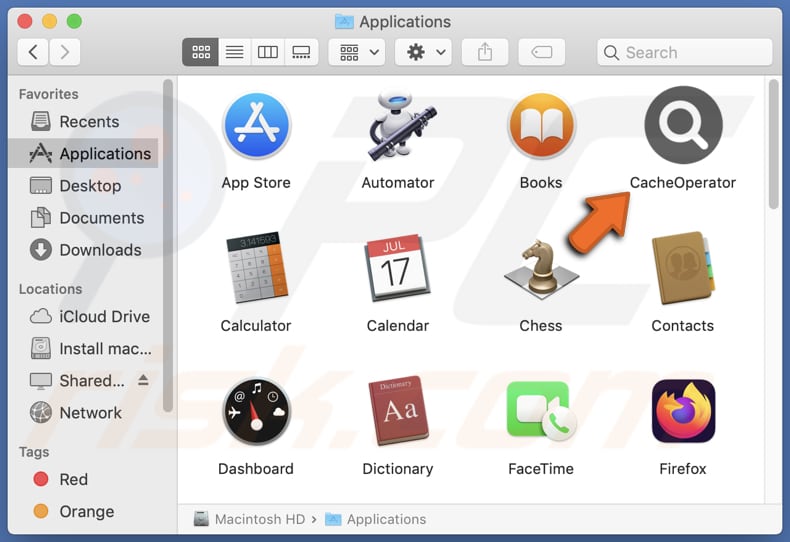
CacheOperator adware in detail
De advertenties die afkomstig zijn van de CacheOperator-app kunnen gebruikers onbedoeld in een reeks online zwendelpraktijken sturen, waaronder zwendelpraktijken voor technische ondersteuning, loterijfraude en phishingconstructies. Bij technische ondersteuningszwendel kunnen gebruikers worden geconfronteerd met pop-upberichten waarin wordt beweerd dat het apparaat is geïnfecteerd of dat er technische problemen zijn, waardoor ze worden gevraagd contact op te nemen met een frauduleuze ondersteuningshotline voor hulp.
Ook loterijfraude lokt gebruikers met beloften van aanzienlijke geldprijzen of waardevolle beloningen, waarbij vaak persoonlijke gegevens of vooruitbetalingen worden gevraagd om aanspraak te kunnen maken op de winst. Bovendien kunnen gebruikers worden omgeleid naar phishing-websites die legitieme platforms nabootsen, waar ze worden gevraagd om gevoelige informatie vrij te geven, zoals accountgegevens of creditcardgegevens.
Bovendien brengen de advertenties die aan de CacheOperator app zijn gekoppeld het risico met zich mee dat gebruikers naar kwaadaardige websites worden geleid die malware hosten. Deze websites kunnen zijn ontworpen om kwetsbaarheden in de systemen van gebruikers te misbruiken om malware te leveren of ogenschijnlijk legitieme apps te promoten die zijn ontworpen om computers te infecteren.
Bovendien kan CacheOperator verschillende soorten informatie verzamelen, waaronder browsergeschiedenis, zoekopdrachten, IP-adressen, apparaatidentificatoren, geolocatiegegevens en mogelijk zelfs persoonlijke gegevens zoals gebruikersnamen, wachtwoorden en contactgegevens. Dit leidt tot zorgen over privacy en mogelijk misbruik van gevoelige informatie.
| Naam | Advertenties van CacheOperator |
| Type bedreiging | Adware, Mac-malware, Mac-virus |
| Namen detectie | Avast (MacOS:Adload-AG [Adw]), Combo Cleaner (Gen:Variant.Adware.MAC.AdLoad.13), ESET-NOD32 (Een variant van OSX/Adware.Synataeb.H), Kaspersky (Niet-virus:HEUR:AdWare.OSX.Adload.j), Volledige lijst (VirusTotal) |
| Aanvullende informatie | Deze toepassing behoort tot de Adload malware-familie. |
| Symptomen | Je Mac wordt trager dan normaal, je ziet ongewenste pop-upadvertenties, je wordt omgeleid naar dubieuze websites. |
| Verspreidingsmethoden | Misleidende pop-upadvertenties, gratis software-installateurs (bundelen), downloaden van torrentbestanden. |
| Schade | Volgen van de internetbrowser (mogelijke privacyproblemen), weergave van ongewenste advertenties, omleidingen naar dubieuze websites, verlies van privégegevens. |
| Malware verwijderen (Windows) |
Om mogelijke malware-infecties te verwijderen, scant u uw computer met legitieme antivirussoftware. Onze beveiligingsonderzoekers raden aan Combo Cleaner te gebruiken. Combo Cleaner voor Windows DownloadenGratis scanner die controleert of uw computer geïnfecteerd is. Om het volledige product te kunnen gebruiken moet u een licentie van Combo Cleaner kopen. Beperkte proefperiode van 7 dagen beschikbaar. Combo Cleaner is eigendom van en wordt beheerd door RCS LT, het moederbedrijf van PCRisk. |
Conclusie
Geclassificeerd als adware, brengt CacheOperator het risico met zich mee dat het gebruikers naar verschillende online scams (en andere dubieuze sites) leidt en hen mogelijk blootstelt aan met malware geïnfecteerde websites. Gebruikers moeten voorzichtig zijn wanneer ze de app gebruiken en beveiligingsmaatregelen overwegen om de bijbehorende risico's te beperken.
Voorbeelden van vergelijkbare toepassingen zijn HandlerDivision, ExplorerServer, en AssistiveFormat.
Hoe heeft CacheOperator zich op mijn computer geïnstalleerd?
Adware-ontwikkelaars gebruiken vaak misleidende tactieken om gebruikers te verleiden hun software te installeren. Vaak wordt adware vermomd als echte programma's of verpakt in ogenschijnlijk onschadelijke software. Gebruikers kunnen onbedoeld instemmen met de installatie van adware door de opties die tijdens het installatieproces worden aangeboden niet nauwkeurig te bekijken en de selectie van ongewenste toepassingen ongedaan te maken.
Bovendien kunnen misleidende advertenties die gratis of gewenste inhoud aanbieden gebruikers verleiden om adware te downloaden. Het verkrijgen van software van peer-to-peer netwerken, onofficiële app stores, downloaders van derden en soortgelijke bronnen brengt ook het risico van installatie van adware met zich mee.
Hoe voorkomt u de installatie van ongewenste toepassingen?
Download software uitsluitend van betrouwbare bronnen zoals officiële app stores of geverifieerde websites. Controleer tijdens de installatie, vooral van gratis programma's, zorgvuldig het installatieprogramma op eventuele extra gebundelde software of aanbiedingen en wijs deze af als ze verdacht lijken. Zorg ervoor dat zowel software als besturingssystemen bijgewerkt blijven om mogelijke kwetsbaarheden te verhelpen.
Wees voorzichtig met advertenties, pop-ups, downloadknoppen en soortgelijke inhoud op twijfelachtige websites. Installeer betrouwbare antivirus- en antimalwaresoftware en werk deze regelmatig bij om adware en andere potentiële bedreigingen te identificeren en te elimineren. Als je computer al geïnfecteerd is met CacheOperator, raden we je aan een scan uit te voeren met Combo Cleaner Antivirus voor Windows om deze adware automatisch te elimineren.
Een bericht dat verschijnt na de installatie van CacheOperator adware:
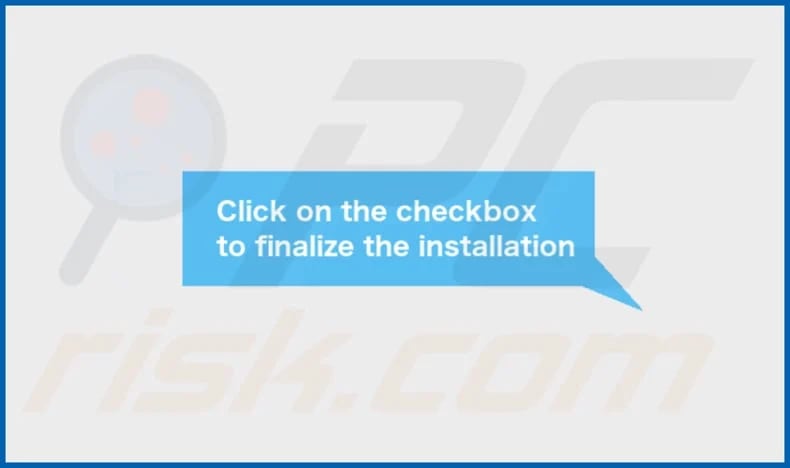
CacheOperator's installatiemap:
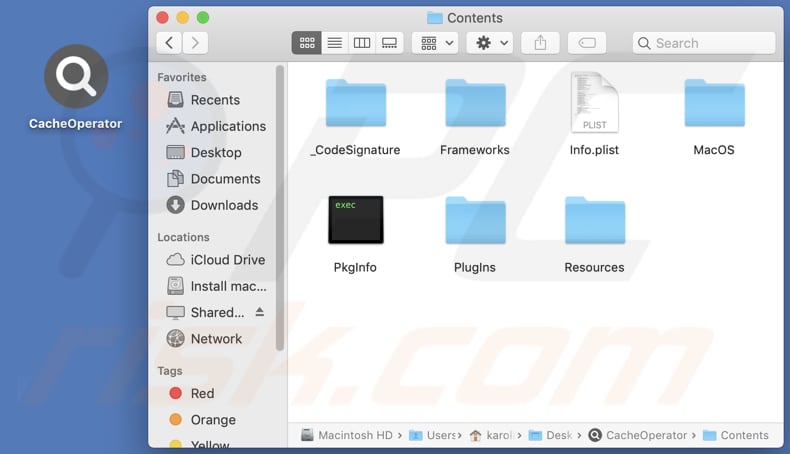
Onmiddellijke automatische malwareverwijdering:
Handmatig de dreiging verwijderen, kan een langdurig en ingewikkeld proces zijn dat geavanceerde computer vaardigheden vereist. Combo Cleaner is een professionele automatische malware verwijderaar die wordt aanbevolen om malware te verwijderen. Download het door op de onderstaande knop te klikken:
DOWNLOAD Combo CleanerDoor het downloaden van software op deze website verklaar je je akkoord met ons privacybeleid en onze algemene voorwaarden. Om het volledige product te kunnen gebruiken moet u een licentie van Combo Cleaner kopen. Beperkte proefperiode van 7 dagen beschikbaar. Combo Cleaner is eigendom van en wordt beheerd door RCS LT, het moederbedrijf van PCRisk.
Snelmenu:
- Wat is CacheOperator?
- STAP 1. Verwijder CacheOperator gerelateerde bestanden en mappen van OSX.
- STAP 2. CacheOperator advertenties uit Safari verwijderen.
- STAP 3. CacheOperator adware verwijderen uit Google Chrome.
- STAP 4. CacheOperator advertenties verwijderen uit Mozilla Firefox.
Video die laat zien hoe je CacheOperator adware verwijdert met Combo Cleaner:
CacheOperator adware verwijderen:
Verwijder CacheOperator-gerelateerde potentieel ongewenste toepassingen uit je map "Toepassingen":

Klik op het Finder-pictogram. Selecteer in het Finder-venster "Toepassingen". Zoek in de map Toepassingen naar "MPlayerX", "NicePlayer" of andere verdachte toepassingen en sleep deze naar de Prullenmand. Nadat u de mogelijk ongewenste toepassing(en) die online advertenties veroorzaken hebt verwijderd, scant u uw Mac op resterende ongewenste onderdelen.
DOWNLOAD verwijderprogramma voor malware-infecties
Combo Cleaner die controleert of uw computer geïnfecteerd is. Om het volledige product te kunnen gebruiken moet u een licentie van Combo Cleaner kopen. Beperkte proefperiode van 7 dagen beschikbaar. Combo Cleaner is eigendom van en wordt beheerd door RCS LT, het moederbedrijf van PCRisk.
Verwijder aan de advertenties van cacheoperator gerelateerde bestanden en mappen:

Klik op het Finder icoon, vanuit de menubalk kies je Ga en klik je op Ga naar map...
 Controleer of er zich door de adware aangemaakte bestanden bevinden in de map /Library/LaunchAgents folder:
Controleer of er zich door de adware aangemaakte bestanden bevinden in de map /Library/LaunchAgents folder:

In de Ga naar map...-balk typ je: /Library/LaunchAgents
 In de map “LaunchAgents” zoek je naar recent toegevoegde verdachte bestanden en je verplaatst deze naar de prullenbak. Voorbeelden van bestanden aangemaakt door adware: “installmac.AppRemoval.plist”, “myppes.download.plist”, “mykotlerino.ltvbit.plist”, “kuklorest.update.plist”, enz. Adware installeert vaak bestanden met hetzelfde bestandsnaampatroon.
In de map “LaunchAgents” zoek je naar recent toegevoegde verdachte bestanden en je verplaatst deze naar de prullenbak. Voorbeelden van bestanden aangemaakt door adware: “installmac.AppRemoval.plist”, “myppes.download.plist”, “mykotlerino.ltvbit.plist”, “kuklorest.update.plist”, enz. Adware installeert vaak bestanden met hetzelfde bestandsnaampatroon.
 Controleer of er zich door adware aangemaakte bestanden bevinden in de map /Library/Application Support:
Controleer of er zich door adware aangemaakte bestanden bevinden in de map /Library/Application Support:

In de Ga naar map...-balk typ je: /Library/Application Support
 In de map “Application Support” zoek je naar recent toegevoegde verdachte mappen. Bijvoorbeeld “MplayerX” or “NicePlayer”, en je verplaatst deze mappen naar de prullenbak.
In de map “Application Support” zoek je naar recent toegevoegde verdachte mappen. Bijvoorbeeld “MplayerX” or “NicePlayer”, en je verplaatst deze mappen naar de prullenbak.
 Controleer of er zich door adware aangemaakte bestanden bevinden in de map ~/Library/LaunchAgents:
Controleer of er zich door adware aangemaakte bestanden bevinden in de map ~/Library/LaunchAgents:

In de Ga naar map...-balk typ je: ~/Library/LaunchAgents

In de map “LaunchAgents” zoek je naar recent toegevoegde verdachte bestanden en je verplaatst deze naar de prullenbak. Voorbeelden van bestanden aangemaakt door adware: “installmac.AppRemoval.plist”, “myppes.download.plist”, “mykotlerino.ltvbit.plist”, “kuklorest.update.plist”, enz. Adware installeert vaak verschillende bestanden met hetzelfde bestandsnaampatroon.
 Controleer of er zich door adware aangemaakte bestanden bevinden in de map /Library/LaunchDaemons:
Controleer of er zich door adware aangemaakte bestanden bevinden in de map /Library/LaunchDaemons:
 In de Ga naar map...-balk typ je: /Library/LaunchDaemons
In de Ga naar map...-balk typ je: /Library/LaunchDaemons
 In de map “LaunchDaemons” zoek je naar recent toegevoegde verdachte bestanden. Voorbeelden zijn: “com.aoudad.net-preferences.plist”, “com.myppes.net-preferences.plist”, "com.kuklorest.net-preferences.plist”, “com.avickUpd.plist”, etc., en je verplaatst deze naar de prullenbak.
In de map “LaunchDaemons” zoek je naar recent toegevoegde verdachte bestanden. Voorbeelden zijn: “com.aoudad.net-preferences.plist”, “com.myppes.net-preferences.plist”, "com.kuklorest.net-preferences.plist”, “com.avickUpd.plist”, etc., en je verplaatst deze naar de prullenbak.
 Scan uw Mac met Combo Cleaner:
Scan uw Mac met Combo Cleaner:
Als u alle stappen in de juiste volgorde hebt gevolgd dan zou uw Mac nu helemaal virus- en malwarevrij moeten zijn. Om zeker te weten of uw systeem niet langer besmet is voert u best een scan uit met Combo Cleaner Antivirus. Download dit programma HIER. Na het downloaden van het bestand moet u dubbelklikken op het combocleaner.dmg installatiebestand, in het geopende venster sleept u het Combo Cleaner-icoon naar het Applicaties-icoon. Nu opent u launchpad en klikt u op het Combo Cleaner-icoon. Wacht tot Combo Cleaner de virusdefinities heeft bijgewerkt en klik vervolgens op de knop 'Start Combo Scan'.

Combo Cleaner zal uw Mac scannen op malwarebesmettingen. Als de scan meldt 'geen bedreigingen gevonden' - dan betekent dit dat u verder de verwijderingsgids kunt volgen. In het andere geval is het aanbevolen alle gevonden besmettingen te verwijderen voor u verder gaat.

Na het verwijderen van bestanden en mappen die werden aangemaakt door deze adware ga je verder met het verwijderen van frauduleuze extensies uit je internetbrowsers.
Advertenties van CacheOperator verwijderen uit de internetbrowsers:
 Kwaadaardige extensies verwijderen uit Safari:
Kwaadaardige extensies verwijderen uit Safari:
Verwijder aan advertenties van cacheoperator gerelateerde Safari extensies:

Open de Safari-browser, vanuit de menubalk selecteer je "Safari" en klik je op "Voorkeuren...".

In het scherm met de voorkeuren selecteer je "Extensies" en zoek je naar recent geïnstalleerde verdachte extensies. Als je die gevonden hebt klik je op de "Verwijderen"-knop er net naast. Merk op dat je veilig alle extensies kunt verwijderen uit de Safari-browser, ze zijn niet noodzakelijk voor een goede werking van de browser.
- Als je problemen blijft hebben met browser doorverwijzingen en ongewenste advertenties lees je hier hoe Safari te resetten.
 Kwaadaardige plug-ins verwijderen uit Mozilla Firefox:
Kwaadaardige plug-ins verwijderen uit Mozilla Firefox:
Verwijder aan advertenties van cacheoperator gerelateerde Mozilla Firefox add-ons:

Open je Mozilla Firefox-browser. In de rechterbovenhoek van het scherm klik je op de "Menu openen"-knop (met de drie horizontale lijnen). Uit het geopende menu selecteer je "Add-ons".

Kies het tabblad "Extensies" en zoek naar recent geïnstalleerde verdachte add-ons. Eens gevonden klik je op de "Verwijderen"-knop er net naast. Merk op dat je veilig alle extensies uit je Mozilla Firefox-browser kunt verwijderen - ze zijn niet noodzakelijk voor de goede werking van de browser.
- Als je problemen blijft ervaren met browser doorverwijzingen en ongewenste advertenties kun je ook Mozilla Firefox resetten.
 Kwaadaardige extensies verwijderen uit Google Chrome:
Kwaadaardige extensies verwijderen uit Google Chrome:
Verwijder aan advertenties van cacheoperator gerelateerde Google Chrome add-ons:

Open Google Chrome en klik op de "Chrome menu"-knop (drie horizontale lijnen) gesitueerd in de rechterbovenhoek van het browserscherm. In het uitklapmenu selecteer je "Meer tools" en vervolgens "Extensies".

In het scherm "Extensies" zoek je naar recent geïnstalleerde verdachte add-ons. Als je die gevonden hebt klik je op de "Prullenbak"-knop er net naast. Merk op dat je veilig alle extensies uit je Google Chrome-browser kunt verwijderen. Ze zijn niet noodzakelijk voor een goede werking van de browser.
- Als je problemen blijft ervaren met browser doorverwijzingen en ongewenste advertenties kun je ook Google Chrome resetten.
Veelgestelde vragen (FAQ)
Welke schade kan adware veroorzaken?
Gebruikers kunnen verschillende problemen ondervinden van adware, waaronder opdringerige pop-upadvertenties, vertragingen in de browser, ongeautoriseerd volgen van online activiteiten, privacyschendingen, zwakke plekken in de beveiliging en mogelijke blootstelling aan scams of malware.
Wat doet adware?
Adware is software die advertenties toont, meestal in de vorm van pop-ups of banners. Adware kan echter ook de online activiteiten van gebruikers volgen, persoonlijke informatie verzamelen en soms zelfs browserinstellingen wijzigen om gebruikers om te leiden naar specifieke websites.
Hoe genereren adware-ontwikkelaars inkomsten?
Adware-ontwikkelaars genereren gewoonlijk inkomsten door verschillende producten, websites of diensten te promoten, waarbij een aanzienlijk deel van hun inkomsten afkomstig is van affiliate programma's. Via deze programma's verdienen ontwikkelaars commissies voor het genereren van verkeer of verkopen naar aangesloten producten of diensten. Via deze programma's verdienen ontwikkelaars commissies voor het genereren van verkeer of verkoop naar aangesloten producten of diensten.
Verwijdert Combo Cleaner CacheOperator adware?
Combo Cleaner voert een grondige scan uit van uw computer, gericht op en verwijdert alle adware-type toepassingen die zijn geïnstalleerd. Alleen vertrouwen op handmatige verwijdering garandeert mogelijk geen volledige verwijdering van de adware, waardoor het gebruik van Combo Cleaner een uitgebreidere oplossing is.
Delen:

Tomas Meskauskas
Deskundig beveiligingsonderzoeker, professioneel malware-analist
Ik ben gepassioneerd door computerbeveiliging en -technologie. Ik ben al meer dan 10 jaar werkzaam in verschillende bedrijven die op zoek zijn naar oplossingen voor computertechnische problemen en internetbeveiliging. Ik werk sinds 2010 als auteur en redacteur voor PCrisk. Volg mij op Twitter en LinkedIn om op de hoogte te blijven van de nieuwste online beveiligingsrisico's.
Het beveiligingsportaal PCrisk wordt aangeboden door het bedrijf RCS LT.
Gecombineerde krachten van beveiligingsonderzoekers helpen computergebruikers voorlichten over de nieuwste online beveiligingsrisico's. Meer informatie over het bedrijf RCS LT.
Onze richtlijnen voor het verwijderen van malware zijn gratis. Als u ons echter wilt steunen, kunt u ons een donatie sturen.
DonerenHet beveiligingsportaal PCrisk wordt aangeboden door het bedrijf RCS LT.
Gecombineerde krachten van beveiligingsonderzoekers helpen computergebruikers voorlichten over de nieuwste online beveiligingsrisico's. Meer informatie over het bedrijf RCS LT.
Onze richtlijnen voor het verwijderen van malware zijn gratis. Als u ons echter wilt steunen, kunt u ons een donatie sturen.
Doneren
▼ Toon discussie